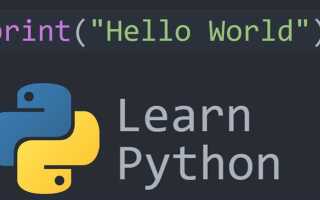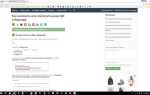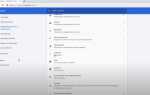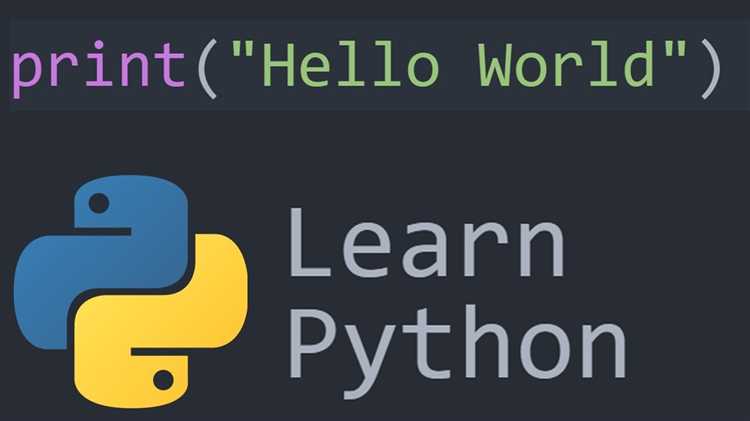
Для начала откройте текстовый редактор и создайте новый файл с расширением .py. Внутри этого файла напишите одну строку кода:
print("Hello, World!")
Когда вы выполните программу, Python выведет в консоль фразу hello, world. Это действие является основой любой программы на Python и позволяет проверить корректность установки интерпретатора, а также понять принцип работы с синтаксисом языка.
Если вы только начинаете изучать Python, убедитесь, что у вас установлен последняя версия интерпретатора с официального сайта. Для запуска программы можно использовать терминал или IDE, такую как PyCharm или Visual Studio Code, которая автоматизирует многие процессы и помогает избежать ошибок в коде.
Как написать программу hello world на Python
Для начала работы с Python необходимо установить сам язык программирования. Сделать это можно с официального сайта python.org, выбрав подходящую версию для вашей операционной системы. После установки можно перейти к написанию первой программы.
Программа «Hello, World!» в Python – это стандартный первый шаг для изучающих язык. Она используется для проверки правильности настройки окружения и освоения базовых принципов синтаксиса Python.
print("Hello, World!")Для запуска программы откройте терминал (или командную строку), перейдите в папку, где находится ваш файл, и выполните команду:
python hello.pyЕсли Python установлен правильно, в консоли появится сообщение:
Hello, World!Таким образом, вы успешно написали и запустили свою первую программу на Python. Это простое задание знакомит с основами работы в редакторе и консоли, а также помогает убедиться, что Python настроен корректно на вашем компьютере.
Как установить Python для запуска программы
Для начала работы с Python и написания первой программы, необходимо установить интерпретатор. Процесс установки зависит от операционной системы, которую вы используете.
Windows: Скачайте установочный файл с официального сайта Python (https://www.python.org/downloads/). Рекомендуется выбирать последнюю стабильную версию. Во время установки обязательно отметьте опцию «Add Python to PATH» – это упростит работу с Python в командной строке. После завершения установки откройте командную строку и выполните команду python --version, чтобы проверить, что Python установлен корректно.
macOS: В macOS Python часто уже установлен, однако рекомендуется обновить его до последней версии. Для этого используйте Homebrew, пакетный менеджер для macOS. Введите в терминале команду brew install python. После установки проверьте версию командой python3 --version.
Linux: На большинстве дистрибутивов Python уже установлен. Для установки или обновления используйте пакетный менеджер. Для Ubuntu/Debian выполните команду sudo apt-get install python3. Для Fedora/CentOS используйте sudo dnf install python3. Убедитесь, что версия Python актуальна с помощью команды python3 --version.
После установки Python на всех операционных системах, убедитесь, что ваш текстовый редактор или IDE настроены для работы с Python. Наиболее популярные редакторы – VS Code, PyCharm, Sublime Text. Важно, чтобы в редакторе была правильно указана версия Python, с которой вы будете работать.
Теперь можно переходить к написанию и запуску вашей первой программы «Hello, World!» на Python.
Как создать файл с кодом программы на Python
Для того чтобы создать файл с кодом программы на Python, нужно выполнить несколько простых шагов. В первую очередь, подготовьте текстовый редактор или интегрированную среду разработки (IDE), например, VS Code, PyCharm или стандартный Notepad на Windows. Эти редакторы позволяют работать с кодом и сохранять его в нужном формате.
После выбора редактора откройте новый файл и напишите в нем код программы. Например, для простейшей программы «Hello, World!» используйте следующий код:
print("Hello, World!")Когда код написан, нужно сохранить файл. Для этого выберите опцию Сохранить как в редакторе и введите имя файла. Важно, чтобы файл имел расширение .py, например, hello_world.py. Это позволит интерпретатору Python правильно распознать файл и выполнить его.
В некоторых редакторах можно сразу выбрать тип файла как Python, чтобы не вводить расширение вручную. Например, в PyCharm или VS Code файлы с расширением .py создаются автоматически при сохранении.
Если вы используете командную строку, файл можно создать вручную с помощью команды touch (на Unix-системах) или echo (на Windows). Пример для Linux:
touch hello_world.pyПосле этого откроется пустой файл, в который можно вписать код программы.
Помимо простых редакторов, IDE предлагают более удобные инструменты для работы с проектами. Например, автодополнение кода, отладчик и интеграция с системой контроля версий, что особенно полезно для крупных проектов.
print("Hello, World!")Ключевыми моментами здесь являются:
- Строка «Hello, World!» должна быть заключена в двойные кавычки
" ", что является синтаксисом Python для строкового типа данных. - Важно соблюдать правильное использование скобок
(), так как это синтаксис вызова функции.
Обратите внимание, что в Python можно использовать как двойные, так и одинарные кавычки для строк. Пример:
print('Hello, World!')Обе формы будут работать одинаково, но рекомендуется придерживаться единого стиля в коде для улучшения читаемости.
Этот код, будучи выполненным, выведет на экран строку «Hello, World!». Важно, чтобы на этапе выполнения программы не было ошибок в синтаксисе, так как Python является языком с динамической типизацией, и даже одна ошибка в написании может привести к сбою программы.
Как запустить программу через командную строку
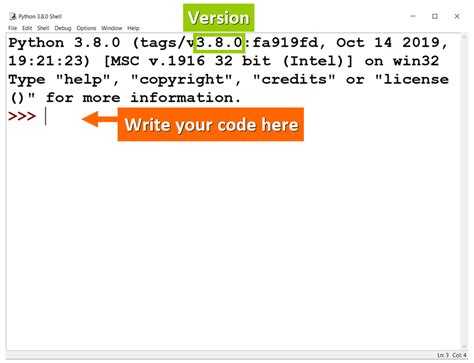
Для того чтобы запустить Python-программу через командную строку, необходимо выполнить несколько простых шагов.
1. Откройте командную строку (или терминал) в зависимости от вашей операционной системы:
- На Windows: нажмите Win + R, введите cmd и нажмите Enter.
- На macOS или Linux: откройте Терминал через приложение или используйте горячие клавиши Cmd + Space и введите Terminal.
2. Перейдите в каталог, где находится ваш Python-файл. Для этого используйте команду cd (change directory):
cd путь_к_папке3. Убедитесь, что Python установлен и добавлен в переменную окружения PATH. Для этого введите команду:
python --versionЕсли Python установлен правильно, вы увидите его версию. Если команда не работает, вам нужно установить Python или добавить его в PATH.
4. Для запуска программы введите команду:
python имя_файла.pyгде имя_файла.py – это название вашего Python-скрипта.
5. Если вы используете Python 3.x и по умолчанию установлен Python 2.x, замените python на python3:
python3 имя_файла.pyЧто делать, если при запуске возникла ошибка
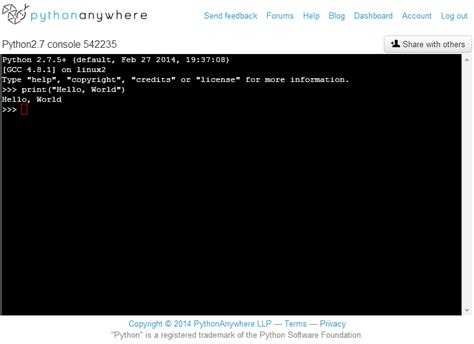
Если при запуске программы возникает ошибка, первым делом проверьте синтаксис вашего кода. Ошибки, такие как пропущенные скобки или кавычки, могут легко привести к сбою. Особое внимание стоит уделить отступам, так как Python использует их для определения блоков кода. Если отступы не соответствуют стандартам (например, смешивание пробелов и табуляций), программа не запустится.
Если ошибка указывает на несуществующую переменную или функцию, проверьте, правильно ли вы указали имена. В Python имена чувствительны к регистру, и даже небольшие изменения, такие как замена одной буквы в имени переменной, могут вызвать сбой.
Ошибка импорта может возникнуть, если вы пытаетесь использовать библиотеку, которая не установлена. Убедитесь, что нужная библиотека установлена с помощью команды pip install <имя_библиотеки>.
Если ошибка относится к несовместимости версий, например, при использовании устаревшей версии Python, обновите Python до последней стабильной версии. Для этого используйте официальные рекомендации на сайте Python.
При возникновении ошибки, связанной с интерпретатором, полезно запустить программу через командную строку с флагом -v, чтобы увидеть подробное сообщение об ошибке. Это может дать полезные подсказки о том, в каком месте кода возникла проблема.
Кроме того, не забывайте использовать средства отладки. Встроенный в Python модуль pdb позволяет пошагово просматривать выполнение программы, что может помочь найти ошибку, особенно если она связана с логикой программы.
Как использовать различные IDE для написания программы на Python
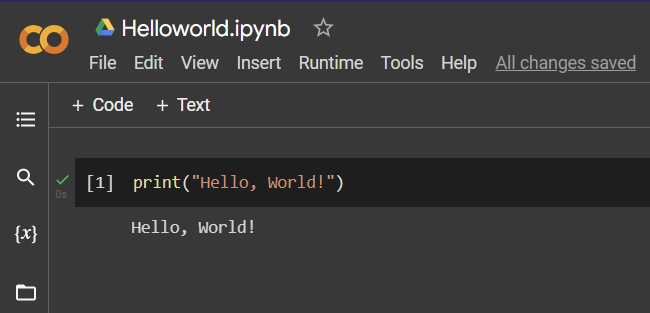
Для разработки на Python важно выбрать подходящую интегрированную среду разработки (IDE), которая ускоряет процесс написания кода, помогает избежать ошибок и повышает продуктивность. В зависимости от уровня опыта и предпочтений, можно выбрать несколько популярных IDE.
Вот несколько популярных вариантов:
- PyCharm – одна из самых мощных IDE для Python. Она предлагает автодополнение кода, отладчик, интеграцию с Git и поддержку тестирования. В PyCharm также доступна возможность работы с виртуальными окружениями, что помогает управлять зависимостями для различных проектов. Для новичков рекомендуется использовать бесплатную версию PyCharm Community.
- Visual Studio Code (VS Code) – легковесный и настраиваемый редактор, который с помощью расширений поддерживает работу с Python. Он отличается высокой гибкостью, возможностью использования различных плагинов и быстрой работой. VS Code идеально подходит для небольших проектов и быстрой разработки.
- Jupyter Notebook – отличный выбор для тех, кто работает с данными или занимается машинным обучением. Jupyter позволяет писать и выполнять код по блокам, что идеально подходит для анализа данных, создания визуализаций и тестирования различных гипотез. Но его возможности ограничены в плане разработки крупных приложений.
- Spyder – популярная IDE среди научных разработчиков и аналитиков данных. Она предоставляет удобные средства для работы с библиотеками, такими как NumPy, pandas, и Matplotlib. Spyder имеет встроенный интерактивный консоль и возможности для профилирования кода, что удобно для тестирования и оптимизации алгоритмов.
- Thonny – IDE, ориентированная на начинающих. Это простая и интуитивно понятная среда, которая идеально подходит для обучения Python. Thonny имеет встроенную возможность отслеживания выполнения программы и визуализации шагов кода, что упрощает процесс освоения основ программирования.
Независимо от выбранной среды разработки, важными аспектами являются:
- Поддержка автодополнения и подсветки синтаксиса – это ускоряет написание кода и помогает избежать синтаксических ошибок.
- Отладчик – позволяет пошагово проходить через код, отслеживая значения переменных и выявляя ошибки.
- Интеграция с системой контроля версий – для командных проектов или работы над крупными задачами важно использовать Git или аналогичные системы.
- Поддержка виртуальных окружений – для изоляции зависимостей и управления различными версиями библиотек.
Для начала работы с IDE достаточно установить выбранный инструмент, настроить Python и необходимые плагины, а затем создать новый проект. Важно понимать, что выбор IDE – это субъективный процесс, и ключевым моментом является комфорт работы с инструментом.
Как отладить код программы «Hello, World!»
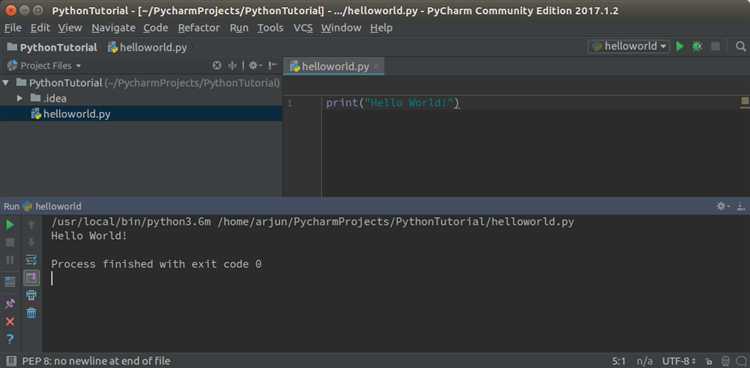
Отладка кода программы «Hello, World!» может показаться излишней для такого простого примера. Однако даже на этом уровне можно столкнуться с рядом ошибок, особенно для новичков. Рассмотрим ключевые моменты, на которые стоит обратить внимание при отладке этого кода.
- Проверка синтаксиса. Наиболее распространённая ошибка – это забытая или лишняя кавычка, скобка или двоеточие. Убедитесь, что строка с кодом правильно заключена в кавычки, а скобки расставлены по правилам. Пример ошибки: забытая закрывающая кавычка.
- Правильность ввода кода. Простой пример программы выглядит так:
print("Hello, World!")Убедитесь, что используется правильный синтаксис: функции и строки в Python пишутся в нижнем регистре, а строковые литералы заключаются в кавычки.
- Ошибки в интерпретаторе. Убедитесь, что у вас установлен Python и правильно настроена среда. Откройте терминал или командную строку и введите
python --version, чтобы проверить установленную версию. Для Python 3.x используйте командуpython3 --version. - Ошибки в среде разработки. Если используете IDE, убедитесь, что она настроена на использование правильной версии Python. Проверьте, что проект настроен для работы с Python и что в интерпретаторе выбран правильный путь к Python.
- Запуск кода. Иногда ошибки могут возникать из-за неправильного способа запуска программы. Если вы работаете в текстовом редакторе, убедитесь, что сохраняете файл с расширением
.py. Для запуска используйте командуpython имя_файла.pyилиpython3 имя_файла.pyв зависимости от вашей системы.
Решая эти проблемы, можно успешно отладить и запустить программу «Hello, World!» и убедиться, что среда разработки работает корректно. Важно помнить, что отладка начинается с внимательного анализа текста кода и контекста его выполнения.
Как расширить программу «Hello, World!» для работы с вводом пользователя
Для того чтобы расширить простую программу «Hello, World!» и добавить взаимодействие с пользователем, нужно использовать функцию input(). Эта функция позволяет программе принимать данные от пользователя в виде строки. Например, чтобы запросить имя пользователя и вывести его в приветственном сообщении, можно использовать следующий код:
name = input("Введите ваше имя: ")
print("Привет, " + name + "!")
Если необходимо обработать данные ввода, например, убедиться, что введена не пустая строка, можно использовать условные операторы:
name = input("Введите ваше имя: ")
if name:
print("Привет, " + name + "!")
else:
print("Имя не может быть пустым!")
Кроме того, можно преобразовать ввод в другие типы данных, например, в целое число или вещественное число. Для этого применяется функция int() или float(). Например:
age = input("Введите ваш возраст: ")
age = int(age)
print("Через 10 лет вам будет " + str(age + 10) + " лет.")
Для более сложных задач можно объединять ввод нескольких данных и проводить их анализ. Например, можно спросить имя и возраст пользователя, а затем вывести персонализированное сообщение:
name = input("Введите ваше имя: ")
age = int(input("Введите ваш возраст: "))
print(f"Привет, {name}! В следующем году вам будет {age + 1} лет.")
Использование форматирования строк с помощью f-строк позволяет сделать код более читаемым и удобным.
Вопрос-ответ:
Что такое программа «Hello World» на Python?
Программа «Hello World» — это самый простой пример программы, который выводит на экран текст «Hello, World!». Это стандартный пример, который используется для знакомства с языком программирования. В Python он выглядит так: print("Hello, World!"). Эта строка кода выводит сообщение в консоль. Такой код помогает понять, как работает базовый синтаксис языка и как выводить данные на экран.
Как запустить программу «Hello World» на Python?
Чтобы запустить программу «Hello World» на Python, нужно сначала убедиться, что у вас установлен Python. Для этого откройте командную строку или терминал и введите команду python --version (или python3 --version, если у вас несколько версий Python). Если версия Python отображается, создайте текстовый файл с расширением .py (например, hello.py) и введите в него код: print("Hello, World!"). После этого в командной строке перейдите в папку, где находится файл, и выполните команду python hello.py (или python3 hello.py для Linux/Mac). Программа выведет на экран «Hello, World!».
Что делает команда print("Hello, World!") в Python?
Команда print("Hello, World!") в Python выводит строку «Hello, World!» на экран. Функция print() предназначена для вывода данных в консоль, и она может принимать разные типы данных, например, текст, числа или даже результаты вычислений. В данном случае текст в кавычках передается в функцию print(), которая отображает его на экране. Это основа взаимодействия программы с пользователем через текстовый вывод.
Какие ошибки могут возникнуть при написании программы «Hello World» на Python?
При написании программы «Hello World» на Python возможны несколько распространенных ошибок. Одна из самых частых — это неправильное использование синтаксиса. Например, если забыть закрыть кавычки или скобки, программа не сработает. Ошибка может выглядеть так: print(Hello, World!) — здесь пропущены кавычки вокруг строки. Также часто забывают правильно указать расширение файла. Если файл сохранен без расширения .py, Python не сможет его распознать. Если при запуске программы не используется правильная команда для вашей системы (например, python3 вместо python), это также может вызвать ошибку.